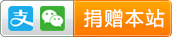excel中vlookup函数使用实例
需求描述:已经有了一个excel的数据表,希望通过匹配某些列的值,进一步获得匹配行在其他列所对应的值。
虽然有点拗口,但这个功能确实经常需要使用的。我通过一个实例说明下就会很容易明白了。
现在有如下图所示的数据表,它实际上是不同的化学元素的元素符号、原子序号和原子质量,我现在希望获得其中部分元素,即Li/Na/K的原子质量。

我当然可以手动进行操作,一个一个的从左边的表中把它们对应的质量值挑选出来,但是这样做会很麻烦,尤其是当数据量很大的时候。excel提供的vlookup函数就是为了解决这个问题的。具体操作如下
激活G2单元格,插入vlookup函数,会弹出如下图所示的对话框。

- lookup_value就是待查询的值,可以是数字,也可以是字符串。这里要查的就分别是Li/Na/K,所以对于G2单元格,那么就选择F2单元格。
- Table_array就是表示查询范围的数据表。这里实际上就是左边三列的数据,拖动选择。需要注意的一点是,我这里在每一个行标和列表前面都加上了美元符号$,就是把单元格的相对应用转换成了绝对引用,这样在拖动填充单元格时,数据表的范围就不会相应发生改变。
- Col_index_num表示要返回的数据的列索引,第一列是1,依次增加。这里第三列数据是希望获得的质量,所以就填3.
- Range_lookup指定是精确匹配还是近似匹配,分别设置为True和False,根据需要设置就行了。我这里设置为精确匹配。